Ubuntu24.04安装Anaconda3
目录
ubuntu24.04安装Anaconda3
下载安装包
https://www.anaconda.com/download/success
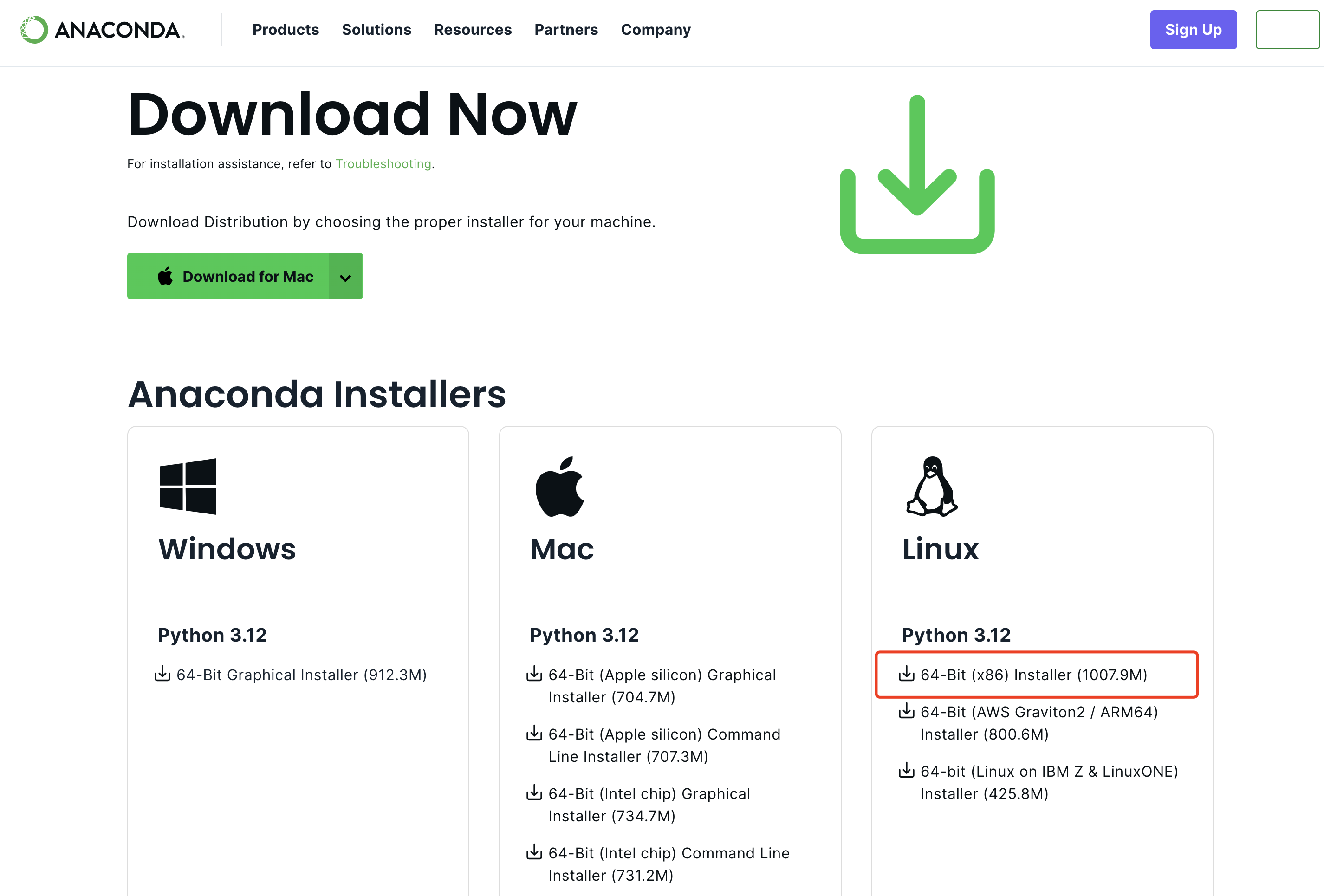
或者直接在家目录执行命令
wget https://repo.anaconda.com/archive/Anaconda3-2024.06-1-Linux-x86_64.sh安装
bash Anaconda3-2024.06-1-Linux-x86_64.sh按回车以后会有一大篇文章,一直按🔽直到出现需要输入yes的地方
Version 4.0 | Last Modified: March 31, 2024 | ANACONDA TOS
Do you accept the license terms? [yes|no]
>>> yes
Anaconda3 will now be installed into this location:
/home/ubuntu/anaconda3
- Press ENTER to confirm the location
- Press CTRL-C to abort the installation
- Or specify a different location below
[/home/ubuntu/anaconda3] >>>
PREFIX=/home/ubuntu/anaconda3
Unpacking payload ...
Installing base environment...
Downloading and Extracting Packages:
Downloading and Extracting Packages:
Preparing transaction: done
Executing transaction: done
installation finished.
Do you wish to update your shell profile to automatically initialize conda?
This will activate conda on startup and change the command prompt when activated.
If you'd prefer that conda's base environment not be activated on startup,
run the following command when conda is activated:
conda config --set auto_activate_base false
You can undo this by running `conda init --reverse $SHELL`? [yes|no]
[no] >>> yes
no change /home/ubuntu/anaconda3/condabin/conda
no change /home/ubuntu/anaconda3/bin/conda
no change /home/ubuntu/anaconda3/bin/conda-env
no change /home/ubuntu/anaconda3/bin/activate
no change /home/ubuntu/anaconda3/bin/deactivate
no change /home/ubuntu/anaconda3/etc/profile.d/conda.sh
no change /home/ubuntu/anaconda3/etc/fish/conf.d/conda.fish
no change /home/ubuntu/anaconda3/shell/condabin/Conda.psm1
no change /home/ubuntu/anaconda3/shell/condabin/conda-hook.ps1
no change /home/ubuntu/anaconda3/lib/python3.12/site-packages/xontrib/conda.xsh
no change /home/ubuntu/anaconda3/etc/profile.d/conda.csh
modified /home/ubuntu/.bashrc
==> For changes to take effect, close and re-open your current shell. <==
Thank you for installing Anaconda3!验证
(base) ubuntu@ubuntu:~$ conda info
active environment : base
active env location : /home/ubuntu/anaconda3
shell level : 1
user config file : /home/ubuntu/.condarc
populated config files : /home/ubuntu/.condarc
conda version : 24.5.0
conda-build version : 24.5.1
python version : 3.12.4.final.0
solver : libmamba (default)
virtual packages : __archspec=1=skylake
__conda=24.5.0=0
__cuda=12.4=0
__glibc=2.39=0
__linux=6.8.0=0
__unix=0=0
base environment : /home/ubuntu/anaconda3 (writable)
conda av data dir : /home/ubuntu/anaconda3/etc/conda
conda av metadata url : None
channel URLs : https://mirrors.ustc.edu.cn/anaconda/cloud/menpo/linux-64
https://repo.anaconda.com/pkgs/main/linux-64
https://repo.anaconda.com/pkgs/main/noarch
https://repo.anaconda.com/pkgs/r/linux-64
https://repo.anaconda.com/pkgs/r/noarch
package cache : /home/ubuntu/anaconda3/pkgs
/home/ubuntu/.conda/pkgs
envs directories : /home/ubuntu/anaconda3/envs
/home/ubuntu/.conda/envs
platform : linux-64
user-agent : conda/24.5.0 requests/2.32.2 CPython/3.12.4 Linux/6.8.0-38-generic ubuntu/24.04 glibc/2.39 solver/libmamba conda-libmamba-solver/24.1.0 libmambapy/1.5.8 aau/0.4.4 c/. s/. e/.
UID:GID : 1000:1000
netrc file : None
offline mode : False
(base) ubuntu@ubuntu:~$ 安装成功
升级conda
我下载的是最新版,所以我没有执行过
conda update conda换源
为conda配置清华的镜像
# 添加清华conda源镜像
conda config --add channels https://mirrors.tuna.tsinghua.edu.cn/anaconda/pkgs/main/
conda config --add channels https://mirrors.tuna.tsinghua.edu.cn/anaconda/pkgs/r
conda config --add channels https://mirrors.tuna.tsinghua.edu.cn/anaconda/pkgs/msys2
conda config --add channels https://mirrors.tuna.tsinghua.edu.cn/anaconda/pkgs/free
# 添加清华的pytorch镜像(可能会用到,可选)
conda config --add channels https://mirrors.tuna.tsinghua.edu.cn/anaconda/cloud/pytorch
# 阿里云镜像源
conda config --add channels https://mirrors.aliyun.com/anaconda/pkgs/main/
conda config --add channels https://mirrors.aliyun.com/anaconda/cloud/conda-forge/
conda config --add channels https://mirrors.aliyun.com/anaconda/cloud/bioconda/
# 中国科技大学镜像源
conda config --add channels https://mirrors.ustc.edu.cn/anaconda/pkgs/main/
conda config --add channels https://mirrors.ustc.edu.cn/anaconda/pkgs/free/
conda config --add channels https://mirrors.ustc.edu.cn/anaconda/cloud/conda-forge/
conda config --add channels https://mirrors.ustc.edu.cn/anaconda/cloud/msys2/
conda config --add channels https://mirrors.ustc.edu.cn/anaconda/cloud/bioconda/
conda config --add channels https://mirrors.ustc.edu.cn/anaconda/cloud/menpo/
# 设置搜索时显示通道地址
conda config --set show_channel_urls yes查看换源是否成功
conda config --show channels(base) ubuntu@ubuntu:~$ conda config --show channels
channels:
- https://mirrors.ustc.edu.cn/anaconda/cloud/menpo/
- https://mirrors.ustc.edu.cn/anaconda/cloud/bioconda/
- https://mirrors.ustc.edu.cn/anaconda/cloud/msys2/
- https://mirrors.ustc.edu.cn/anaconda/cloud/conda-forge/
- https://mirrors.ustc.edu.cn/anaconda/pkgs/free/
- https://mirrors.ustc.edu.cn/anaconda/pkgs/main/
- https://mirrors.aliyun.com/anaconda/cloud/bioconda/
- https://mirrors.aliyun.com/anaconda/cloud/conda-forge/
- https://mirrors.aliyun.com/anaconda/pkgs/main/
- https://mirrors.tuna.tsinghua.edu.cn/anaconda/cloud/pytorch
- https://mirrors.tuna.tsinghua.edu.cn/anaconda/pkgs/free
- https://mirrors.tuna.tsinghua.edu.cn/anaconda/pkgs/msys2
- https://mirrors.tuna.tsinghua.edu.cn/anaconda/pkgs/r
- https://mirrors.tuna.tsinghua.edu.cn/anaconda/pkgs/main/
- defaults恢复默认源
conda config --remove-key channels删除某个镜像源
conda config --remove channels https://mirrors.tuna.tsinghua.edu.cn/tensorflow/linux/cpu/可视化界面换源
anaconda-navigatorAnaconda的卸载及重装
sudo rm -rf /home/${USER}/anaconda3删除~/.bashrc文件中和anaconda3相关的环境信息
# >>> conda initialize >>>
# !! Contents within this block are managed by 'conda init' !!
__conda_setup="$('/home/ubuntu/anaconda3/bin/conda' 'shell.bash' 'hook' 2> /dev/null)"
if [ $? -eq 0 ]; then
eval "$__conda_setup"
else
if [ -f "/home/ubuntu/anaconda3/etc/profile.d/conda.sh" ]; then
. "/home/ubuntu/anaconda3/etc/profile.d/conda.sh"
else
export PATH="/home/ubuntu/anaconda3/bin:$PATH"
fi
fi
unset __conda_setup
# <<< conda initialize <<<重装,重复上面安装步骤即可
bash Anaconda3-2024.06-1-Linux-x86_64.sh后面省略。。。
安装ollama
curl -fsSL https://ollama.com/install.sh | sh启动服务
systemctl daemon-reload
systemctl start ollama安装 nvidia-docker
安装
curl -s -L https://nvidia.github.io/libnvidia-container/gpgkey | sudo apt-key add -
curl -s -L https://nvidia.github.io/libnvidia-container/stable/deb/nvidia-container-toolkit.list | sudo tee /etc/apt/sources.list.d/nvidia-container-toolkit.list
sudo apt-get update && sudo apt-get install -y nvidia-container-toolkit安装日志:
命中:1 https://mirrors.tuna.tsinghua.edu.cn/ubuntu noble-security InRelease
命中:2 https://mirrors.aliyun.com/docker-ce/linux/ubuntu noble InRelease
获取:4 https://nvidia.github.io/libnvidia-container/stable/deb/amd64 InRelease [1,477 B]
命中:5 http://security.ubuntu.com/ubuntu noble-security InRelease
命中:6 https://mirrors.aliyun.com/ubuntu noble InRelease
命中:7 https://mirrors.aliyun.com/ubuntu noble-proposed InRelease
命中:3 http://mirrors.tuna.tsinghua.edu.cn/ubuntu noble InRelease
命中:8 https://mirrors.aliyun.com/ubuntu noble-security InRelease
获取:9 https://nvidia.github.io/libnvidia-container/stable/deb/amd64 Packages [10.1 kB]
已下载 11.6 kB,耗时 2秒 (6,483 B/s)
正在读取软件包列表... 完成
W: https://mirrors.aliyun.com/docker-ce/linux/ubuntu/dists/noble/InRelease: 密钥存储在过时的 trusted.gpg 密钥环中(/etc/apt/trusted.gpg),请参见 apt-key(8) 的 DEPRECATION 一节以了解详情。
N: 鉴于仓库 'https://mirrors.aliyun.com/docker-ce/linux/ubuntu noble InRelease' 不支持 'i386' 体系结构,跳过配置文件 'stable/binary-i386/Packages' 的获取。
W: https://nvidia.github.io/libnvidia-container/stable/deb/amd64/InRelease: 密钥存储在过时的 trusted.gpg 密钥环中(/etc/apt/trusted.gpg),请参见 apt-key(8) 的 DEPRECATION 一节以了解详情。
正在读取软件包列表... 完成
正在分析软件包的依赖关系树... 完成
正在读取状态信息... 完成
将会同时安装下列软件:
libnvidia-container-tools libnvidia-container1 nvidia-container-toolkit-base
下列【新】软件包将被安装:
libnvidia-container-tools libnvidia-container1 nvidia-container-toolkit nvidia-container-toolkit-base
升级了 0 个软件包,新安装了 4 个软件包,要卸载 0 个软件包,有 1 个软件包未被升级。
需要下载 5,583 kB 的归档。
解压缩后会消耗 26.6 MB 的额外空间。
获取:1 https://nvidia.github.io/libnvidia-container/stable/deb/amd64 libnvidia-container1 1.16.0-1 [924 kB]
获取:2 https://nvidia.github.io/libnvidia-container/stable/deb/amd64 libnvidia-container-tools 1.16.0-1 [19.8 kB]
获取:3 https://nvidia.github.io/libnvidia-container/stable/deb/amd64 nvidia-container-toolkit-base 1.16.0-1 [3,512 kB]
获取:4 https://nvidia.github.io/libnvidia-container/stable/deb/amd64 nvidia-container-toolkit 1.16.0-1 [1,128 kB]
92% [4 nvidia-container-toolkit 931 kB/1,128 kB 83%] PRECATION 一节以了解详情。
正在读取软件包列表... 完成
正在分析软件包的依赖关系树... 完成
正在读取状态信息... 完成
将会同时安装下列软件:
libnvidia-container-tools libnvidia-container1 nvidia-container-toolkit-base
下列【新】软件包将被安装:
libnvidia-container-tools libnvidia-container1 nvidia-container-toolkit nvidia-container-toolkit-base
升级了 0 个软件包,新安装了 4 个软件包,要卸载 0 个软件包,有 1 个软件包未被升级。
需要下载 5,583 kB 的归档。
解压缩后会消耗 26.6 MB 的额外空间。
获取:1 https://nvidia.github.io/libnvidia-container/stable/deb/amd64 libnvidia-container1 1.16.0-1 [924 kB]
获取:2 https://nvidia.github.io/libnvidia-container/stable/deb/amd64 libnvidia-container-tools 1.16.0-1 [19.8 kB]
获取:3 https://nvidia.github.io/libnvidia-container/stable/deb/amd64 nvidia-container-toolkit-base 1.16.0-1 [3,512 kB]
获取:4 https://nvidia.github.io/libnvidia-container/stable/deb/amd64 nvidia-container-toolkit 1.16.0-1 [1,128 kB]
已下载 5,583 kB,耗时 1分 52秒 (49.8 kB/s)
正在选中未选择的软件包 libnvidia-container1:amd64。
(正在读取数据库 ... 系统当前共安装有 178049 个文件和目录。)
准备解压 .../libnvidia-container1_1.16.0-1_amd64.deb ...
正在解压 libnvidia-container1:amd64 (1.16.0-1) ...
正在选中未选择的软件包 libnvidia-container-tools。
准备解压 .../libnvidia-container-tools_1.16.0-1_amd64.deb ...
正在解压 libnvidia-container-tools (1.16.0-1) ...
正在选中未选择的软件包 nvidia-container-toolkit-base。
准备解压 .../nvidia-container-toolkit-base_1.16.0-1_amd64.deb ...
正在解压 nvidia-container-toolkit-base (1.16.0-1) ...
正在选中未选择的软件包 nvidia-container-toolkit。
准备解压 .../nvidia-container-toolkit_1.16.0-1_amd64.deb ...
正在解压 nvidia-container-toolkit (1.16.0-1) ...
正在设置 nvidia-container-toolkit-base (1.16.0-1) ...
正在设置 libnvidia-container1:amd64 (1.16.0-1) ...
正在设置 libnvidia-container-tools (1.16.0-1) ...
正在设置 nvidia-container-toolkit (1.16.0-1) ...
正在处理用于 libc-bin (2.39-0ubuntu8.2) 的触发器 ...验证
systemctl restart docker
docker run --rm -it --gpus all ubuntu:22.04 /bin/bash
# 输入 nvidia-smi结果:
root@5d01ae893aef:/# nvidia-smi
Thu Jul 18 05:58:20 2024
+-----------------------------------------------------------------------------------------+
| NVIDIA-SMI 550.90.07 Driver Version: 550.90.07 CUDA Version: 12.4 |
|-----------------------------------------+------------------------+----------------------+
| GPU Name Persistence-M | Bus-Id Disp.A | Volatile Uncorr. ECC |
| Fan Temp Perf Pwr:Usage/Cap | Memory-Usage | GPU-Util Compute M. |
| | | MIG M. |
|=========================================+========================+======================|
| 0 NVIDIA GeForce RTX 4090 D Off | 00000000:01:00.0 Off | Off |
| 0% 37C P8 15W / 425W | 151MiB / 24564MiB | 0% Default |
| | | N/A |
+-----------------------------------------+------------------------+----------------------+
+-----------------------------------------------------------------------------------------+
| Processes: |
| GPU GI CI PID Type Process name GPU Memory |
| ID ID Usage |
|=========================================================================================|
+-----------------------------------------------------------------------------------------+
root@5d01ae893aef:/#
# 输入exit退出容器安装成功。